Ekstraher tekst fra bilder direkte i Chrome uten ekstra programvare
Vanligvis er det nødvendig med programvare for optisk tegngjenkjenning (OCR) for å hente ut tekst fra et bilde. Men fra og med Google Chrome versjon 76, er det mulig å bruke en eksperimentell funksjon som lar deg trekke ut tekst fra bilder uten å måtte installere tilleggsprogrammer.
Tekstgjenkjenning via OCR kan være en ressurskrevende prosess. Det er likevel slik at maskinvareprodusenter i lang tid har integrert støtte for formgjenkjenning i sine produkter.
Her kommer Shape Detection API inn. Dette API-et utnytter maskinvareakselerasjon på den enheten det kjører på. API-et muliggjør blant annet strekkodegjenkjenning, inkludert QR-koder, ansiktsgjenkjenning og tekstgjenkjenning. Du finner mer informasjon om prosjektet på utviklerens blogg, hvor han beskriver detaljene rundt hvordan API-et fungerer. For ytterligere informasjon om tekstgjenkjenning, kan du se nettsiden til Web Incubator Community Group.
For å benytte deg av denne funksjonaliteten, må du aktivere et eksperimentelt flagg i Chrome. Når du gjør endringer via chrome://flags, bruker du funksjoner som fortsatt er under utvikling og ikke er fullstendig testet på alle enheter. Dette kan medføre uforutsette feil. Vær derfor forsiktig når du eksperimenterer med de ulike flaggene.
I denne veiledningen tar vi utgangspunkt i en Windows-PC, men prosessen skal være tilsvarende på andre plattformer, inkludert mobile enheter.
For å starte, åpne Chrome, skriv inn chrome://flags i adressefeltet og trykk Enter. Deretter skriver du inn «Eksperimentell nettplattform» i søkefeltet.
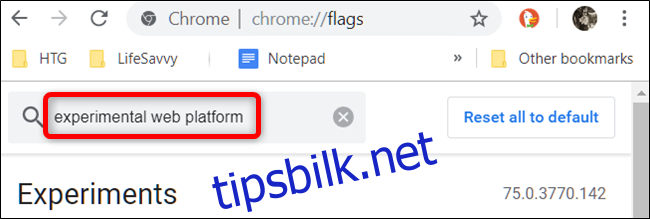
Alternativt kan du lime inn chrome://flags/#enable-experimental-web-platform-features direkte i adressefeltet, og trykke Enter for å gå direkte til det aktuelle flagget.
Klikk på rullegardinmenyen ved siden av flagget «Eksperimentell nettplattform» og velg deretter «Aktivert».
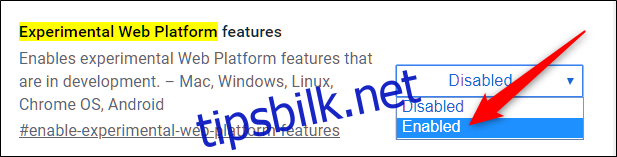
For at endringene skal tre i kraft, må Chrome startes på nytt. Klikk på den blå knappen «Start på nytt nå» nederst på siden.

Når Chrome har startet på nytt, gå til https://copy-image-text.glitch.me/ for å laste opp bildet som inneholder teksten du ønsker å hente ut. Klikk på «Velg fil.»
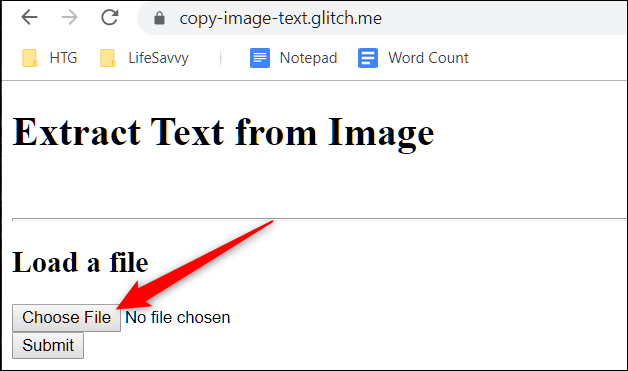
Velg ønsket bildefil fra datamaskinen og klikk «Åpne».
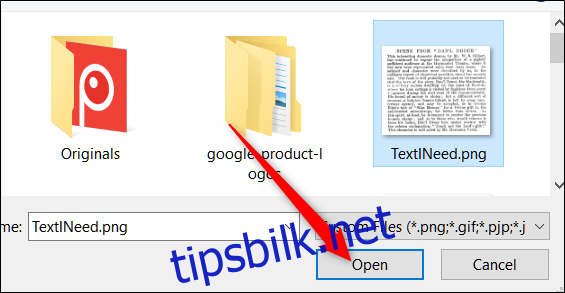
Selv om det kan se ut som du laster opp et bilde til en ekstern nettside, er det mulig å bruke dette verktøyet uten internett-tilkobling. Når du besøker nettsiden første gang, blir ressursene lagret i hurtigbufferen.
Etter at filen er lastet opp, klikker du på «Send».
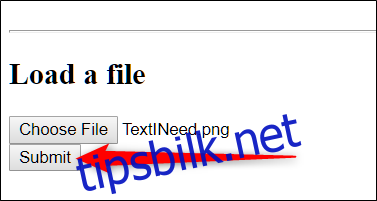
Nettsiden vil laste på nytt og vise den utpakkede teksten. Du kan nå kopiere teksten fra nettsiden og lime den inn i et tekstredigeringsprogram eller en tekstbehandler.
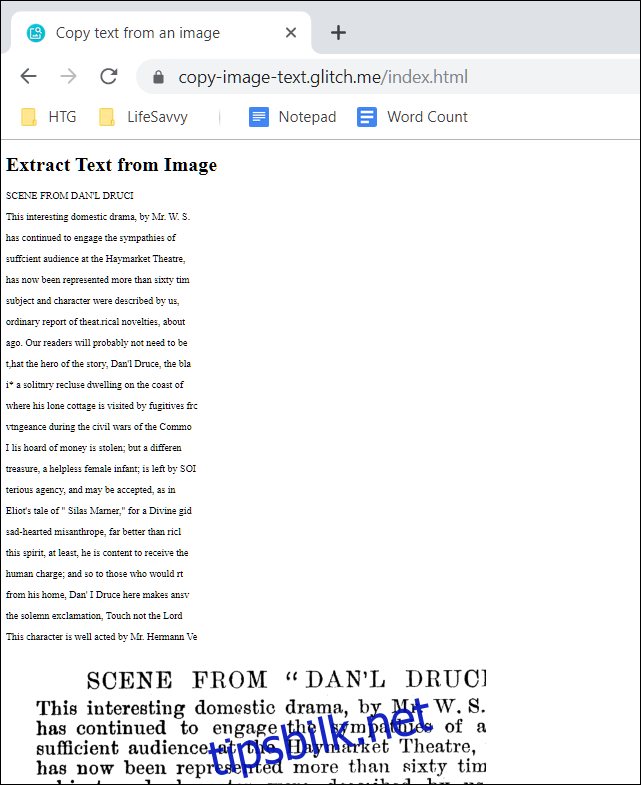
Denne funksjonen kan være litt ustabil i den nåværende versjonen. Som du ser på bildet over, ble bare deler av dokumentet lastet opp og skannet. Disse problemene forventes imidlertid å bli rettet i fremtidige oppdateringer.